发布时间:2016-06-16 14: 21: 05
在集合中,我们经常用到集合符号以及属于关系的符号,在集合中既然就属于关系就会有不属于关系,集合A是集合B的子集,这时用一个子集符号就可以来表示这种关系,但是也有很多情况下集合A不是集合B的子集,所以在描述这种关系的时候也会有相应的符号来表示,那在用MathType编辑公式的时候怎么用符号来表示呢?下面就来介绍MathType非子集符号的编辑方法。
具体操作步骤如下:
1.双击桌面上的MathType快捷图标将软件打开,或者是在Word中利用MathType菜单中的插入公式命令或者是插入对象命令来将之打开,进入到编辑界面,进行相应的公式编辑。
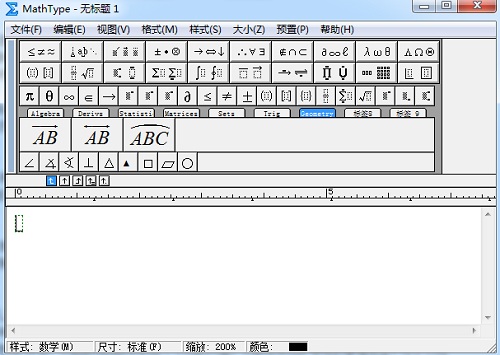
2.编辑完相应的公式后,把光标放到相应的位置,点击MathType菜单中的“编辑”命令,在下拉菜单中选择“插入符号”命令,随后会弹出一个“插入符”的对话框。

3.在“插入符号”对话框中,将“查看”的设置方式选择为“描述”,则下方会出现相应的符号模板,拉动符号面板中的滚动条,在面板中找到非子集符号后,点击进行插入就可以了。
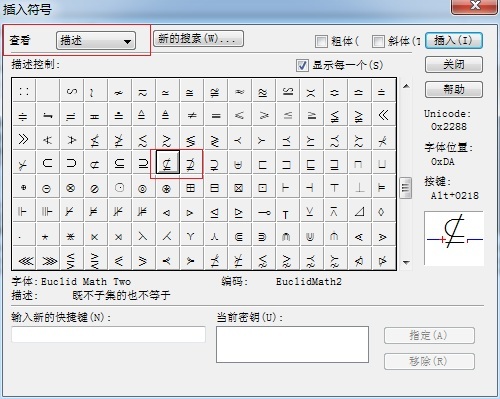
以上内容向大家介绍了MathType非子集符号的编辑过程,其实从上面的步骤介绍可以看出编辑过程并不复杂,只是需要找到正确的查看方式后找到符号进行插入就可以了,MathType输入特殊符号时大多都采用这种方法,而对于那些比较好找的符号,直接利用MathType工具栏中的模板进行输入就可以了,而不再需要选择查看方式。如果想要了解更多MathType集合符号的输入方法,可以参考教程:MathType怎么编辑子集符号。
展开阅读全文
︾